
Kapag nasanay ka na sa mga keyboard shortcut, napakahirap ihinto ang paggamit ng mga ito, dahil nag-aalok sila sa amin ng isang kadalian na hindi namin hahanapin gamit ang mouse at iyon din, payagan kaming dagdagan ang aming pagiging produktibo. Upang ipakita ang isang pindutan: kung nagsusuri kami ng isang teksto at nais naming markahan ang isang talata sa naka-bold, sa sandaling napili namin ang teksto, pinindot namin ang Control + B.
Hindi namin kailangang ilipat muli ang mouse sa tuktok ng mga pagpipilian bar upang hanapin ang naka-bold na pindutan. Sino ang nagsasabing matapang, sabi ng Italic (I) o anumang iba pang format. Kapag kailangan nating umalis o aalis kami sa computer nang isang oras kung saan hindi namin nais na may iba pang magkaroon ng access dito, ang pinakamabilis na bagay ay baguhin ang katayuan nito sa Suspension.
Pinapayagan kami ng estado ng Pagsuspinde na mabilis na ipagpatuloy ang aming trabaho, mula pa ang mga aplikasyon ay mananatiling bukas, isang bagay na hindi mangyayari kung mag-log out kami, dahil ang lahat ng mga application ay sarado o kung pinapatay namin ang computer.
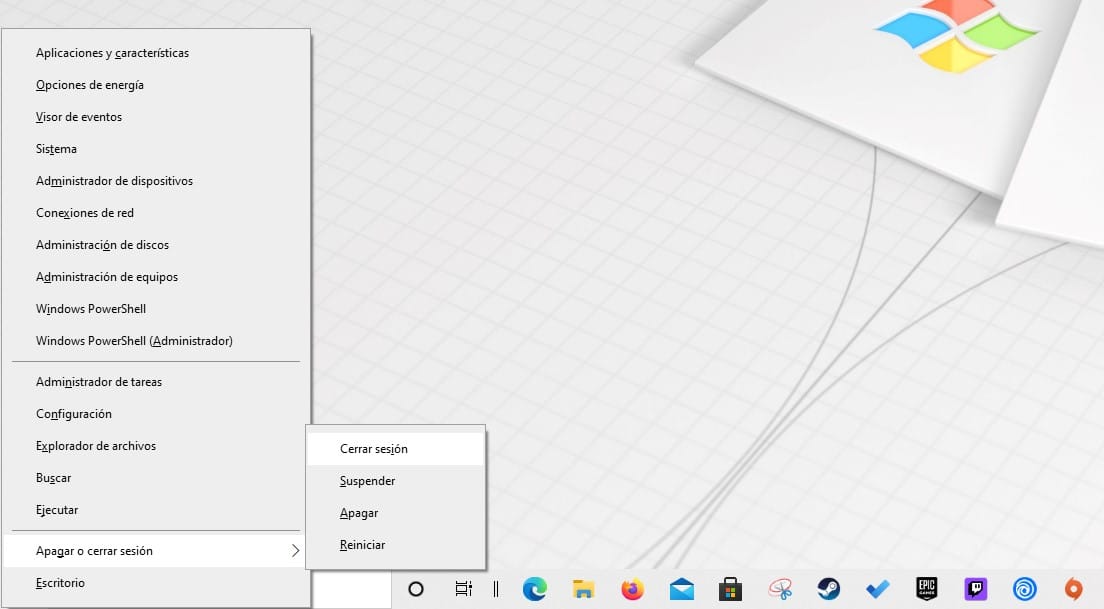
Paano i-shut down ang Windows gamit ang isang keyboard shortcut
Habang totoo na ang mga keyboard shortcut na ito, hindi sila madaling kabisaduhin Sa pamamagitan ng paghingi ng isang hindi pangkaraniwang kumbinasyon ng mga susi, sa sandaling kabisaduhin natin ang hinahanap natin (sa aking partikular na kaso, pagsususpinde ng kagamitan, madaling tandaan ito.
Sa isara ang Windows gamit ang isang keyboard shortcuto dapat nating gawin ang mga sumusunod na hakbang:
Pindutin ang Windows Key + x, pagkatapos ay pindutin ang mga key g at sa wakas a.
Paano mag-log out sa Windows gamit ang isang keyboard shortcut
Pindutin ang Windows Key + x pagkatapos ay pindutin ang mga key g at sa wakas i.
Paano suspindihin ang Windows gamit ang isang keyboard shortcut
Pindutin ang Windows Key + x pagkatapos, pindutin ang mga g key at sa wakas s
Tulad ng nakikita natin, upang ma-access ang mga pagpipiliang ito, kailangan lamang naming mag-click sa naka-highlight na titik ng menu na ipinapakita kapag pinindot ang key na kumbinasyon ng Windows key + X. Kung ang aming koponan ay nasa Ingles, kailangan nating tingnan ang salungguhit na liham na ipinapakita kapag pinindot ang kumbinasyon ng mga key na nagbibigay sa amin ng pag-access sa menu na iyon.
Sa kasamaang palad, ang pagpindot sa Windows Key + x + g + s ay hindi nasuspinde ang computer, ang impormasyon ay mali.
Binago ko ang artikulo upang gawing mas malinaw ang paliwanag.
Tingnan at sabihin sa akin.
Pagbati.